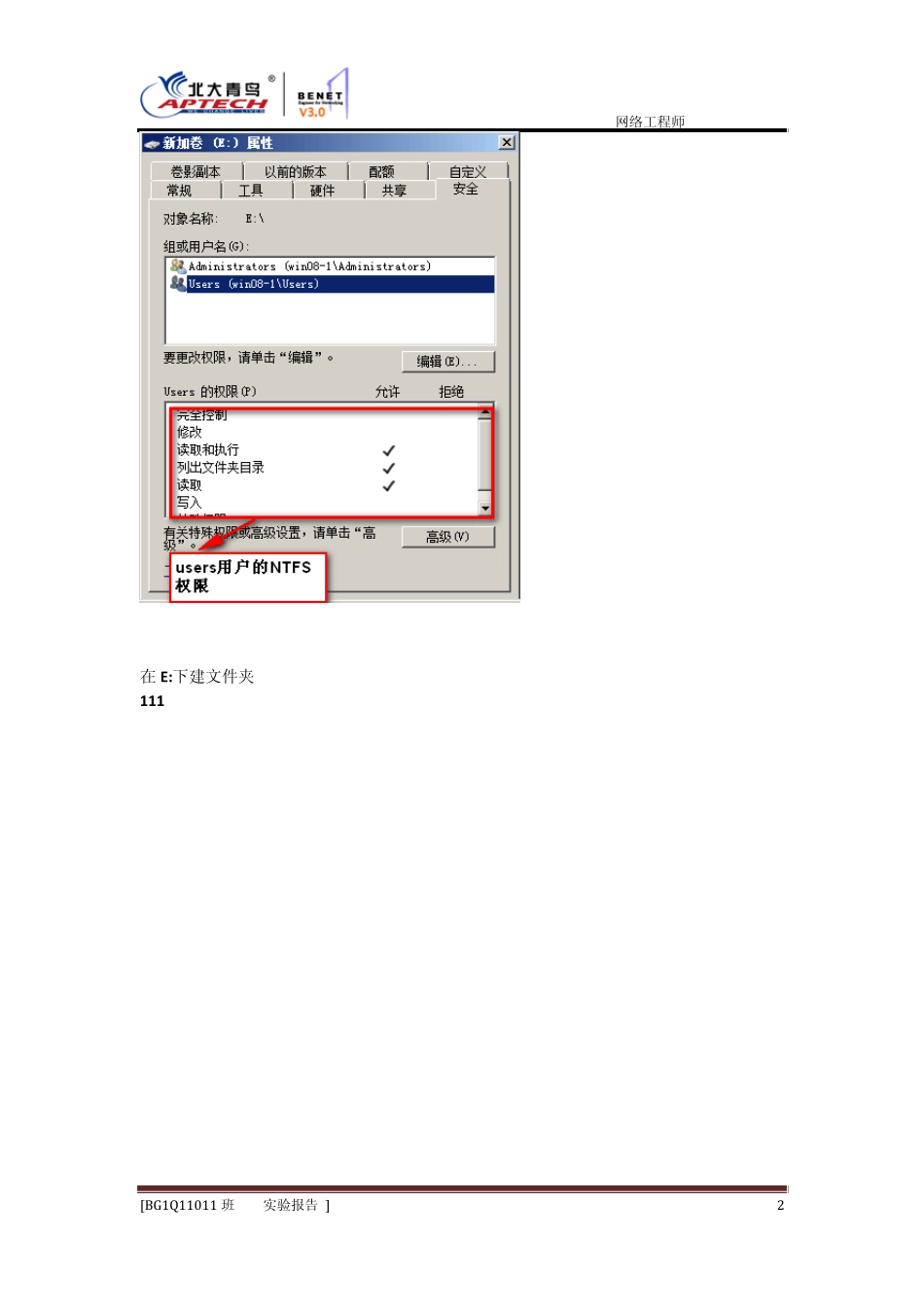网络工程师 [BG1Q11011 班 实验报告 ] 1 第四章 管理NTFS 权限 一、实验目的 1.为了更加了解NTFS 权限的应用规则 2.了解移动和复制对文件和文件夹NTFS 权限的影响 二、实验拓扑 无 三、实验步骤 1).权限的继承 添加新加卷(E:)查看(E:)的NTFS 权限。 单击“ 属性” 网络工程师 [BG1Q11011 班 实验报告 ] 2 在E :下建文件夹111 网络工程师 [BG1Q11011 班 实验报告 ] 3 查看111 的NTFS 权限。 网络工程师 [BG1Q11011 班 实验报告 ] 4 1.例如:要取消文件夹111 继承来的权限,打开111 的“属性”——“安全” 网络工程师 [BG1Q11011 班 实验报告 ] 5 单击“高级” 网络工程师 [BG1Q11011 班 实验报告 ] 6 在“权限”选项卡上清除“包括可以从该对象的父项继承的权限” 单击“复制”则所有继承来的权限都会保留下来,并且可以修改 网络工程师 [BG1Q11011 班 实验报告 ] 7 单击“删除”则所有继承来的权限都会被删除,但可以自行添加 网络工程师 [BG1Q11011 班 实验报告 ] 8 2.例如:要强制E:下的文件夹111 继承其NTFS 权限,打开E:的“属性”——“安全” 网络工程师 [BG1Q11011 班 实验报告 ] 9 网络工程师 [BG1Q11011 班 实验报告 ] 10 在“权限”选项卡中,选择“使用可从此对象继承的权限替换所有后代上现有的使用可继承权限 2)权限的拒绝 1.新建一个用户 user1 网络工程师 [BG1Q11011 班 实验报告 ] 11 在右边空白部分单击右键“新建组“ 命名为 user1 网络工程师 [BG1Q11011 班 实验报告 ] 12 然后退出 2.用同样的方法创建本地组 grou p1 和 grou p2 然后退出 网络工程师 [BG1Q11011 班 实验报告 ] 13 然后退出 将user1 加入到group1 和group2 在用户user1 上右击“属性” 选择“隶属于”单击“添加” 网络工程师 [BG1Q11011 班 实验报告 ] 14 查找grou p1 和grou p2 。单击“高级” 单击“立即查找” 网络工程师 [BG1Q11011 班 实验报告 ] 15 将grou p1 找到,单击“确定”。用同样的方式加入 grou p2 网络工程师 [BG1Q11011 班 实验报告 ] 16 3.设置grou p1 对111 的权限为读取 单击“确定” 网络工程师 [BG1Q11011 班 实验报告 ] 17 设置本地组group2 对111 的权限为写入 单击“确定” 给用户账户 user1 设置拒绝写入权限 网络工程师 [BG1Q...